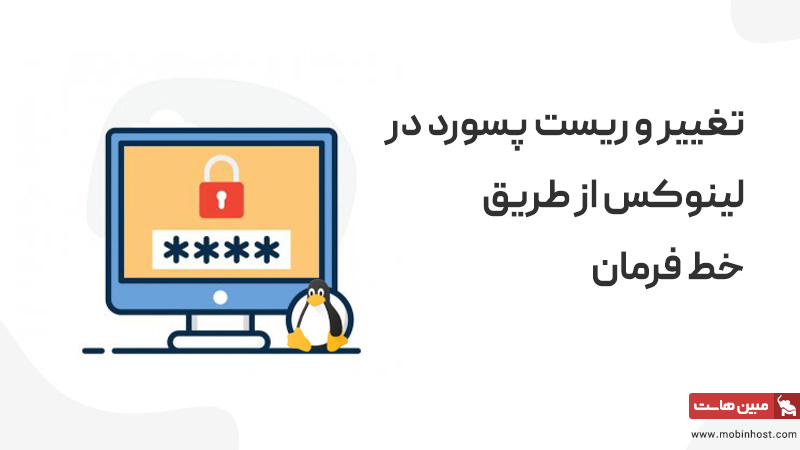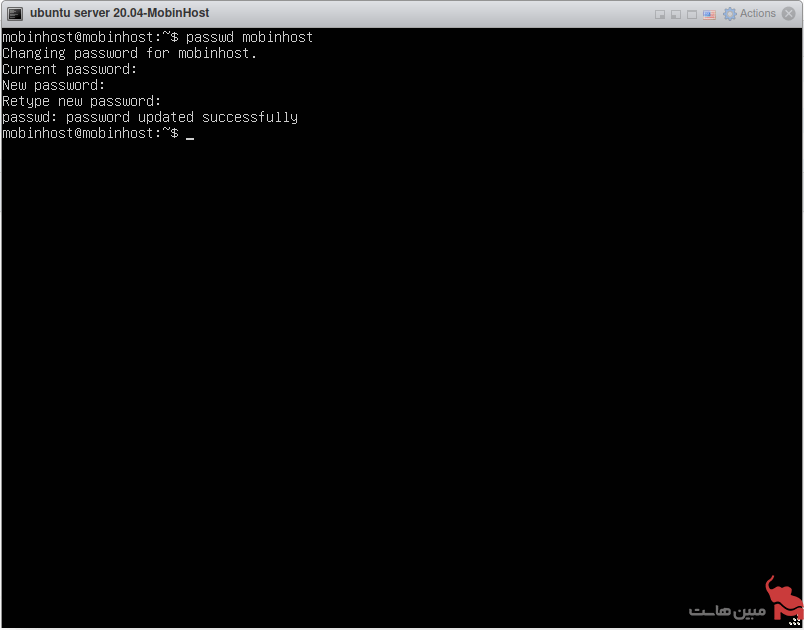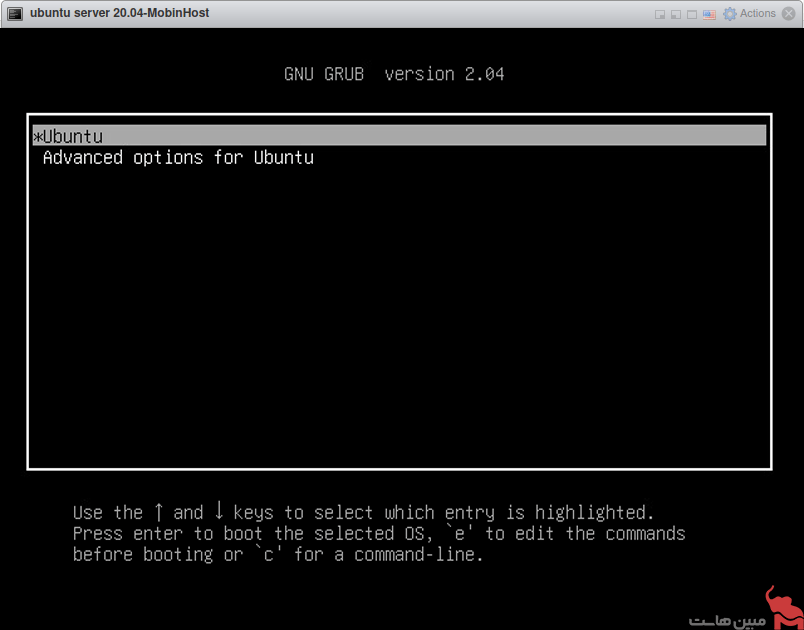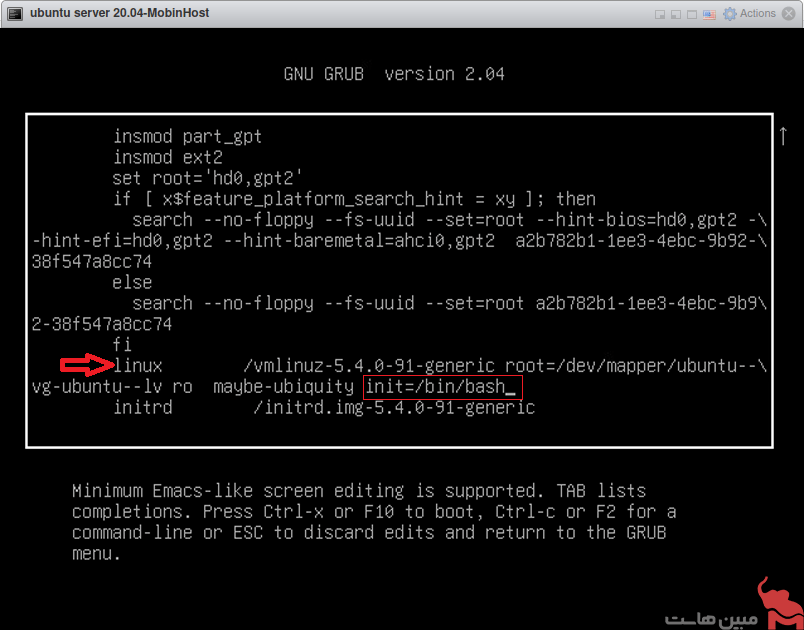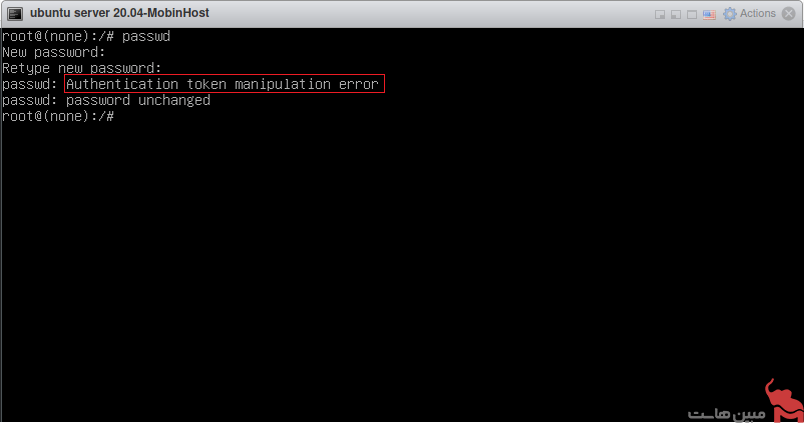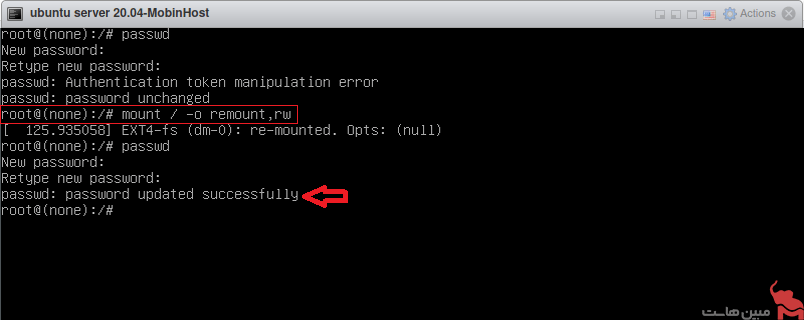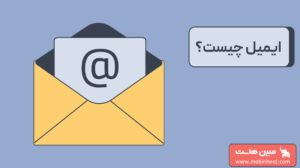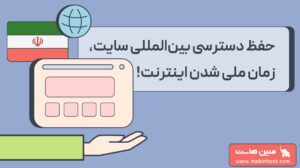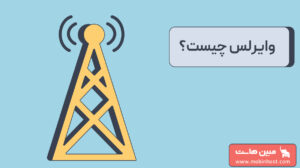آموزش تغییر و ریست پسورد در لینوکس
برای تغییر و ریست پسورد در لینوکس یه سری کارها باید انجام بشه که توی این مقاله به آموزش اون می پردازیم.
تو لینوکس دسترسی root به حساب کاربری ای گفته می شه که دسترسی کاملی به سیستم داره.
حساب های کاربری دیگه دسترسی های محدودی دارن که این کار سیستم رو در قبال اشتباهات افراد و آسیب پذیری ها محافظت میکنه.
با ما باشین که به شما بگیم چجوری پسورد سرور خودتون رو عوض کنین. همینطور ریست پسورد اوبونتو رو هم به شما آموزش میدیم.
تغییر پسورد در اوبونتو
ابتدا از طریق SSH و یا کنسول به سرور لینوکسی وصل بشین و بعد با استفاده از دستور زیر پسورد یوزر رو تغییر بدید:
passwd user
بعد از این کار، سیستم از شما می خواد که پسورد فعلی تون رو وارد کنید و بعد هم دوبار پسورد جدید رو، تا از این طریق درستی پسورد جدید تایید بشه:
به این ترتیب پسورد کاربر سیستم تغییر داده شد.
ریست پسورد در اوبونتو
ممکنه براتون پیش بیاد که پسورد خودتون رو فراموش کنین یا گمش کرده باشین. تو این قسمت شیوه ریست پسورد لینوکس اوبونتو رو به شما آموزش میدیم. این روش برای لینوکس های دیگه هم جواب میده.
اول از همه سیستمتون رو ریستارت کنید و وقتی که صفحه نمایش مربوط به سازنده کامپیوتر (vendor) رو دیدین، کلید shift رو نگه دارین.
حالا سیستم با یه صفحه GRUB و یا منوی boot بالا میاد که نسخه های مختلف هسته لینوکس رو نشون می ده. تو این مرحله کلید e رو از روی صفحه کلید فشار بدین.
وقتی به این قسمت رسیدین، به دنبال خطی باشین که با کلمه linux و یا vmlinuz شروع میشه. آخر این خط عبارت init=/bin/bash رو اضافه کنید و با فشردن کلید ترکیبی ctrl + x و یا کلید F10 کرنل رو بوت کنید.
بعد از بوت شدن، سیستم یه خط فرمان به شما می ده.
توی این مرحله شما دسترسی Read-only دارین یعنی فقط می تونید اطلاعات سیستمتون رو بدون اینکه تغییر بدین مشاهده کنید. برای تغییر پسورد نیاز دارین تا به سیستم دسترسی نوشتن داشته باشین، بنابراین باید permission های لازم برای این کار رو بدست بیارید. وگرنه با خطای زیر روبرو میشید و نمیتونید پسورد عوض کنید:
پس تو محیط خط فرمان دستور زیر رو اجرا میکنیم:
mount / –o remount,rw
امیدوارم مقاله «تغییر و ریست پسورد در لینوکس» براتون مفید بوده باشه!